在如今的移动应用市场中,订阅成为了许多苹果手机用户获取特定服务或内容的常见方式,有时候我们可能会对某些订阅产生疑问或不再需要它们,这时就需要了解如何在苹果手机上删除定阅或取消付费应用的订阅。无论是为了避免不必要的费用,还是为了管理个人订阅,掌握正确的操作方法变得尤为重要。接下来我将为大家介绍苹果手机上如何删除定阅和取消付费应用的订阅。
怎么在苹果App上取消付费应用的订阅
具体方法:
1.
首先,在手机桌面中点击其中的“设置”选项进入。
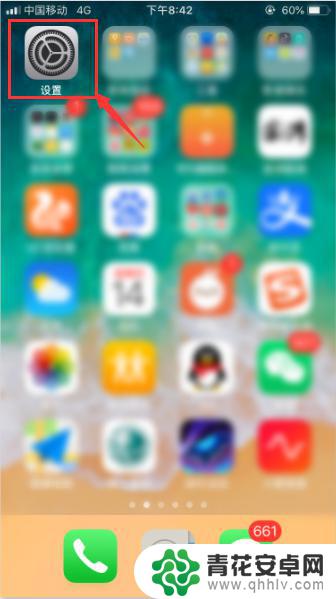
2.
在“Apple id”中心选择“iTunes store与app store”选项进入。
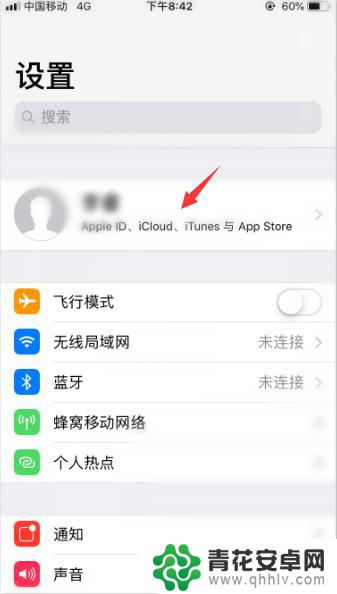
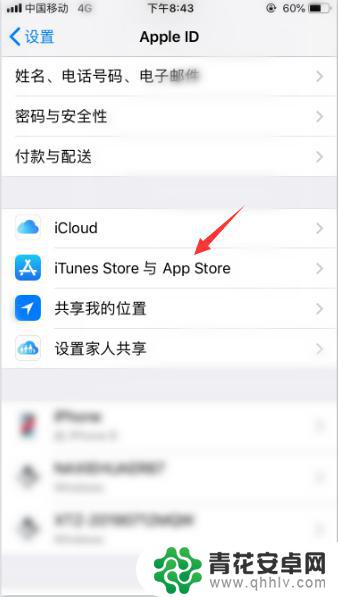
3.
点击其中的“Apple id”进入,并点击“查看apple id”。
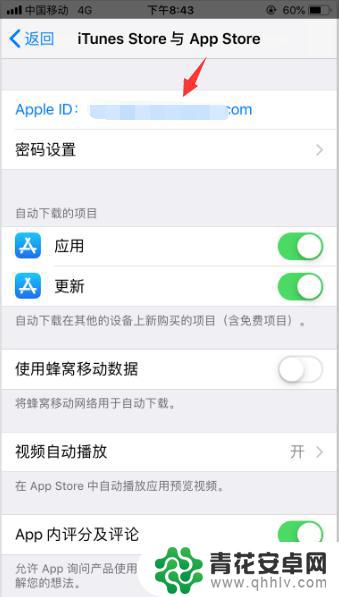
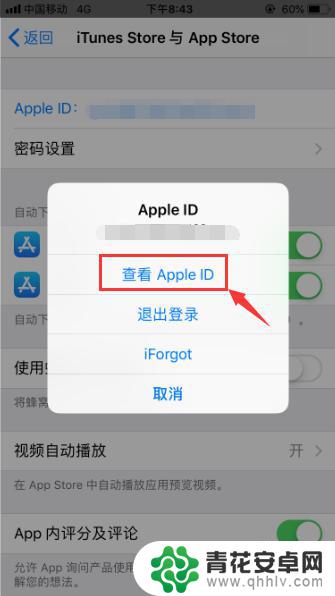
4.
在“账户设置”中点击“订阅”进入。
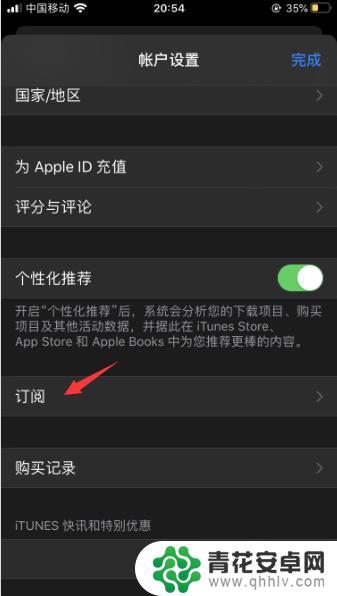
5.
在“订阅栏”中找到处于“订阅中”的项目进入。
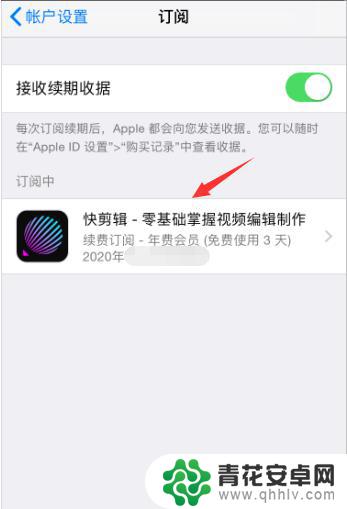
6.
点击“取消订阅”,在弹出的提示项中点击“确认”即可取消订阅。
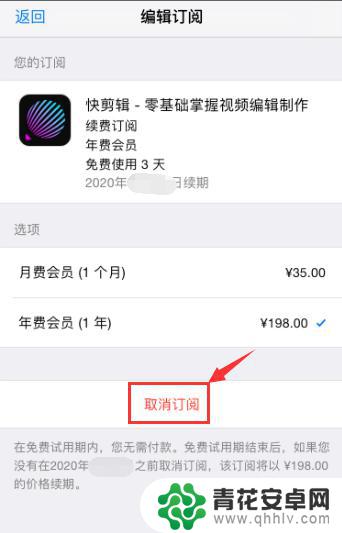
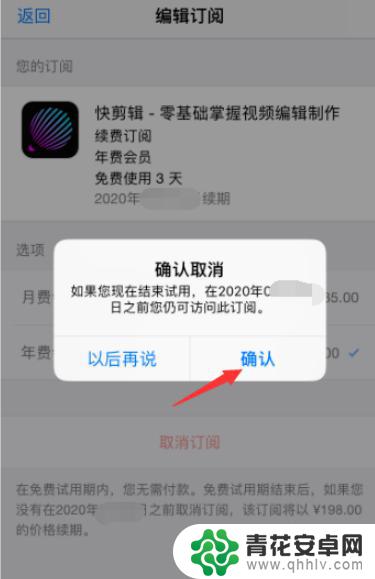
以上是如何删除苹果手机中的所有订阅内容,如果你遇到了同样的情况,请参照我的方法来处理,希望对大家有所帮助。










